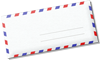|
CSVファイルについて   準備するもの 準備するもの ファイル作成のタイミング(繰越前、繰越後、期間中等)はいつでも構いません。 必要なファイルは、基本は3種類、場合によって5種類になります。
※補助番号はまだ登録不可。次回のバ−ジョンアップで使用可能になる予定
 作成手順 作成手順 まずはJDLのPCで、入力の時と同じ「会計データ入力」(102)を選択します。
移行したい顧問先を選択します。繰越前か繰越後か、会計期間に注意してください。
 保存場所について(重要) 保存場所について(重要) 基本的にはどこに作成してもOKです。USB等で移動するなら、デスクトップか、USBに直接入れてしまうと楽です。
ただし社内のPCがネットワークでつながっているなら、USB等の記憶媒体で移動させる必要がありません。 ある端末から、他の端末の中のファイルを、閲覧したり、編集したりすることができます。 そのためには、「見られる側」のファイルを、社内ネットワーク上にあるPCで「共有」できる状態にします。 すでに「共有」状態になっているフォルダがある場合は、そのフォルダの中に保存してしまえばいいです。 Windows XPの場合、「マイコンピュータ」→「共有フォルダ」の中に入れます。 Windows vista、Windows 7の場合、「コンピュータ」→「システム(C:)」→「ユーザー」→「パブリック」の中に入れます。 共有の設定方法については、リンク先をご覧ください。 ⇒マイクロソフト サポートオンライン(XP) ⇒マイクロソフト サポートオンライン(vista) ⇒マイクロソフト サポートオンライン(7)  で、CSVファイルって? で、CSVファイルって? すべての会計事務所で、日常的にCSVを使うわけではないと思います。(私のところでは使っていません)
当たり前のように「CSV化してください」と言われて、「何それ?」という状態になった人も少なくないと思います…。 例えば、ワードで作った文書(データ)を、ワードソフトが入ってないPC(JDLの・笑)で開こうとすると、開けません。 あんな風に、基本的に『このデータファイルは、このソフトで』という決まりがあります。 もっと極端に言えば、音楽データを文書編集ソフトで開く事は出来ない、みたいな感じです。 その点、CSVファイルというのは、いろいろなソフトで開く事が出来るデータファイルです。 つまり、JDL専用の形式のファイルを、汎用性の高い形式に変換してから、A−SaaSに移す、という作業です。 不用意に触るとデータが壊れたり、エラーになることも…Σ(゚Д゚;≡;゚д゚) ここを読む必要があったような人は、くれぐれも編集しないようにしましょう・・・(((( ;゚Д゚)))・・・シマッタ 詳しい説明はリンク先をご参照下さい。 ⇒ ウィキぺディア ⇒ IT用語辞典 |
||||||||||||||||||||||||||||||